使用 HPC Pack 設定 Windows RDMA 叢集以執行 MPI 應用程式
重要
傳統 VM 將於 2023 年 3 月 1 日淘汰。
如果您使用來自 ASM 的 IaaS 資源,請在 2023 年 3 月 1 日前完成移轉。 我們鼓勵您及早切換,以利用 Azure Resource Manager 的許多功能增強功能。
如需詳細資訊,請參閱請於 2023 年 3 月 1 日之前將您的 IaaS 資源遷移至 Azure Resource Manager。
使用 Microsoft HPC Pack \(英文\) 和支援 RDMA 的 HPC VM 大小在 Azure 中設定 Windows RDMA 叢集,以執行平行訊息傳遞介面 (MPI) 應用程式。 當您在 HPC Pack 叢集中設定了支援 RDMA 的 Windows Server 型節點時,MPI 應用程式會在 Azure 中透過以遠端直接記憶體存取 (RDMA) 技術為基礎的低延遲、高輸送量網路,有效率地進行通訊。
HPC Pack 叢集部署選項
Microsoft HPC Pack 是免費提供的工具,可在內部部署環境中或 Azure 中建立 HPC 叢集來執行 Windows 或 Linux HPC 應用程式。 HPC Pack 包含 Windows 訊息傳遞介面 (MS-MPI) 之 Microsoft 實作的執行階段環境。 與支援 RDMA 且執行支援之 Windows Server 作業系統的執行個體搭配使用時,HPC Pack 可提供一個有效率的選項來執行存取 Azure RDMA 網路的 Windows MPI 應用程式。
本文介紹兩個案例,並提供使用 Microsoft HPC Pack 2012 R2 設定 Windows RDMA 叢集之詳細指導方針的連結。
- 案例 1. 部署計算密集型背景工作角色執行個體 (PaaS)
- 案例 2. 在大量運算 VM 中部署運算節點 (IaaS)
案例 1︰部署計算密集型背景工作角色執行個體 (PaaS)
從現有的 HPC Pack 叢集,在執行於雲端服務 (PaaS) 的 Azure 背景工作角色執行個體 (Azure 節點) 中新增額外的運算資源。 此功能也稱為使用 HPC Pack「將暴增的工作負載移至 Azure」,可支援多種大小的背景工作角色執行個體。 新增 Azure 節點時,指定其中一個支援 RDMA 的大小。
以下是從現有的 (通常是內部部署) 叢集將暴增的工作負載移至支援 RDMA 之 Azure 執行個體的考量與步驟。 使用類似的程序,可將背景工作角色執行個體新增至部署在 Azure VM 中的 HPC Pack 前端節點。
注意
如需使用 HPC Pack 將暴增的工作負載移至 Azure 的教學課程,請參閱 使用 HPC Pack 設定混合式叢集。 請注意下列步驟中僅適用於支援 RDMA 之 Azure 節點的考量。

步驟
部署及設定 HPC Pack 2012 R2 前端節點
從 Microsoft 下載中心下載 HPC Pack 安裝套件。 如需 Azure 高載部署準備工作的需求和指示,請參閱使用 Microsoft HPC Pack 將暴增的工作負載移至 Azure 背景工作執行個體。
在 Azure 訂用帳戶中設定管理憑證
設定憑證以保護前端節點與 Azure 之間的連線。 如需相關選項和程序,請參閱 為 HPC Pack 設定 Azure 管理憑證的案例。 針對測試部署,HPC Pack 會安裝可快速上傳至您的 Azure 訂用帳戶的預設 Microsoft HPC Azure 管理憑證。
建立新的雲端服務和儲存體帳戶
使用 Azure 入口網站,建立適用於部署的雲端服務 (傳統) 和儲存體帳戶 (傳統)。 在有提供您想要使用之 H 系列、A8 或 A9 大小的區域中建立這些資源。 請參閱 依區域排序的 Azure 產品。
建立 Azure 節點範本
使用 [HPC 叢集管理員] 中的 [建立節點範本精靈]。 如需相關步驟,請參閱「使用 Microsoft HPC Pack 部署 Azure 節點的步驟」中的 建立 Azure 節點範本 。
為了進行初始測試,建議您在範本中設定手動可用性原則。
將節點新增至叢集
使用 [HPC 叢集管理員] 中的 [新增節點精靈]。 如需詳細資訊,請參閱 將 Azure 節點新增至 Windows HPC 叢集。
指定節點的大小時,請選取其中一個支援 RDMA 的執行個體大小。
注意
在每個使用計算密集型執行個體來進行的「將暴增的工作負載移至 Azure」部署中,除了您指定的 Azure 背景工作角色執行個體以外,HPC Pack 還會自動部署至少兩個支援 RDMA 的執行個體 (例如 A8) 作為 Proxy 節點。 Proxy 節點會使用配置給訂用帳戶的核心,因此會隨著 Azure 背景工作角色執行個體產生費用。
啟動 (佈建) 節點並使其上線執行工作
選取節點並使用 HPC 叢集管理員中的 [啟動] 動作。 佈建完成時,請選取節點並使用 HPC 叢集管理員中的 [上線] 動作。 節點已備妥而可執行工作。
將作業提交至叢集
使用 HPC Pack 工作提交工具來執行叢集工作。 請參閱 Microsoft HPC Pack:工作管理。
停止 (解除佈建) 節點
執行工作完畢時,請讓節點離線並使用 HPC 叢集管理員中的 [停止] 動作。
案例 2︰在大量計算 VM 中部署計算節點 (IaaS)
在此案例中,您會在 Azure 虛擬網路中的 VM 上部署 HPC Pack 前端節點和叢集計算節點。 HPC Pack 提供一些 Azure VM 中的部署選項,包括自動部署指令碼和 Azure 快速入門範本。 舉例來說,下列考量和步驟會引導您使用 HPC Pack IaaS 部署指令碼,在 Azure 中自動部署 HPC Pack 2012 R2 叢集。
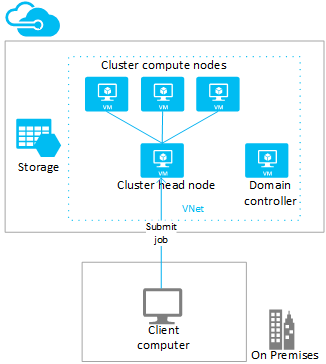
步驟
在用戶端電腦上執行 HPC Pack IaaS 部署指令碼,以建立叢集前端節點和運算節點 VM
從 Microsoft 下載中心下載 HPC Pack IaaS 部署指令碼套件。
若要進行用戶端電腦的準備工作,請建立指令碼組態檔並執行指令碼;請參閱 使用 HPC Pack IaaS 部署指令碼建立 HPC 叢集。
如需部署支援 RDMA 計算節點的考量,請參閱高效能運算 VM 大小並注意以下內容:
虛擬網路:在有提供您想要使用之 H 系列、A8 或 A9 大小的區域中指定新的虛擬網路。 請參閱 依區域排序的 Azure 產品。
Windows Server 作業系統:若要支援 RDMA 連線能力,請為計算節點 VM 指定可相容的 Windows Server 作業系統 (例如 Windows Server 2012 R2)。
雲端服務:由於指令碼使用傳統部署模型,因此會使用 Azure 雲端服務 (設定檔中的
ServiceName設定) 來部署叢集 VM。 建議您將前端節點部署在一個雲端服務中,並將計算節點部署在另一個雲端服務中。前端節點大小:在此案例中,請考慮至少使用 A4 大小 (超大) 的前端節點。
HpcVmDrivers 延伸模組:當您使用 Windows Server 作業系統部署 A8 或 A9 大小的計算節點時,部署指令碼會自動安裝 Azure VM 代理程式和 HpcVmDrivers 延伸模組。 HpcVmDrivers 會在運算節點 VM 上安裝驅動程式,使其可以連接到 RDMA 網路。 在支援 RDMA 的 H 系列 VM 上,您必須手動安裝 HpcVmDrivers 擴充功能。 請參閱高效能運算 VM 大小。
叢集網路組態:部署指令碼會自動以「拓撲 5」(所有節點在企業網路上) 設定 HPC Pack 叢集。 VM 中的所有 HPC Pack 叢集部署都需要此拓撲。 後續請勿變更此叢集網路拓撲。
讓運算節點上線執行工作
選取節點並使用 HPC 叢集管理員中的 [上線] 動作。 節點已備妥而可執行工作。
將作業提交至叢集
連接到前端節點以提交工作,或設定內部部署電腦來執行這項操作。 如需相關資訊,請參閱 將工作提交至 Azure 中的 HPC 叢集。
讓節點離線並加以停止 (取消配置)
工作執行完成後,請使用 [HPC 叢集管理員] 讓節點離線。 然後,使用 Azure 管理工具將其關閉。
在叢集上執行 MPI 應用程式
範例:在 HPC Pack 叢集上執行 mpipingpong
若要驗證支援 RDMA 之執行個體的 HPC Pack 部署,請在叢集上執行 HPC Pack mpipingpong 命令。 mpipingpong 會在成對的節點之間重複傳送資料封包,為具有 RDMA 功能的應用程式網路計算延遲和輸送量的量值和統計資料。 此範例顯示使用 mpiexec 命令執行 MPI 工作 (在此案例中的 mpipingpong) 的典型模式。
本範例假設您已在「高載至 Azure」組態中新增 Azure 節點, ([案例 1] (#scenario-1.-deploy-compute-intensive-worker-role-instances- (PaaS) 在本文中) 。 如果您已在 Azure VM 的叢集上部署 HPC Pack,您就必須修改命令語法以指定不同節點群組並設定其他環境變數,將網路流量導向至 RDMA 網路。
若要在叢集上執行 mpipingpong:
在前端節點上或正確設定的用戶端電腦上,開啟命令提示字元。
若要估計有四個節點的 Azure 高載部署中的成對節點之間的延遲,請輸入下列提交作業的命令,使用小型封包和許多反覆項目執行 mpipingpong:
job submit /nodegroup:azurenodes /numnodes:4 mpiexec -c 1 -affinity mpipingpong -p 1:100000 -op -s nul命令會傳回已提交之工作的 ID。
如果您將 HPC Pack 叢集部署在 Azure VM 上,請指定在單一雲端服務中部署的運算節點 VM 所屬的節點群組,並修改 mpiexec 命令,如下所示:
job submit /nodegroup:vmcomputenodes /numnodes:4 mpiexec -c 1 -affinity -env MSMPI_DISABLE_SOCK 1 -env MSMPI_PRECONNECT all -env MPICH_NETMASK 172.16.0.0/255.255.0.0 mpipingpong -p 1:100000 -op -s nul工作完成後,若要檢視輸出 (在此案例中,是指工作之任務 1 的輸出),請輸入下列命令
task view <JobID>.1其中 <JobID> 是已提交之作業的識別碼。
輸出包含如下的延遲結果。
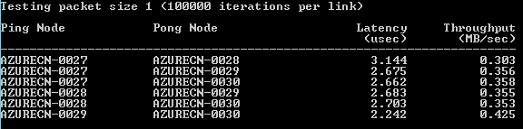
若要估計 Azure 高載成對節點之間的延遲,請輸入下列提交工作的命令,使用大型封包和少量反覆項目執行 mpipingpong:
job submit /nodegroup:azurenodes /numnodes:4 mpiexec -c 1 -affinity mpipingpong -p 4000000:1000 -op -s nul命令會傳回已提交之工作的 ID。
在部署於 Azure VM 的 HPC Pack 叢集上,修改在步驟 2 中記下的命令。
工作完成後,若要檢視輸出 (在此案例中,是指工作之任務 1 的輸出),請輸入下列命令:
task view <JobID>.1輸出包含如下的輸送量結果。
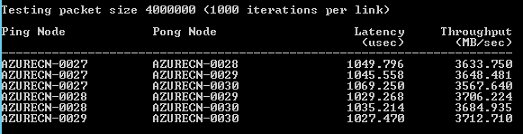
MPI 應用程式考量
以下是在 Azure 中使用 HPC Pack 執行 MPI 應用程式時的考量。 某些考量只適用於 Azure 節點的部署 (在「將暴增的工作負載移至 Azure」組態中新增的背景工作角色執行個體)。
Azure 會定期重新佈建雲端服務中的背景工作角色執行個體,不另行通知 (例如為了維護系統,或是因為執行個體失敗)。 如果在執行個體執行 MPI 作業時重新佈建執行個體,該執行個體將會遺失其資料,並回復到一開始部署時的狀態,這會導致 MPI 工作失敗。 您為單一 MPI 工作使用的節點愈多,工作執行的時間愈久,且其中一個執行個體就愈有可能在工作執行時重新佈建。 如果您在部署中將單一節點指定為檔案伺服器,也要考量這一點。
若要在 Azure 中執行 MPI 作業,並不需要使用支援 RDMA 的執行個體。 您可以使用 HPC Pack 支援的任何執行個體大小。 不過,建議使用支援 RDMA 的執行個體來執行相對上較大規模、對連接節點之網路的延遲和頻寬較為敏感的 MPI 作業。 如果您使用其他大小來執行對延遲和頻寬較敏感的 MPI 作業,建議您執行其單一工作只在幾個節點上執行的小型作業。
部署至 Azure 執行個體的應用程式,會受限於應用程式的相關授權條款。 請向廠商確認任何商業應用程式在雲端中的執行授權或其他限制。 並非所有廠商都提供隨用隨付授權。
Azure 執行個體需要進一步的安裝,才能存取內部部署節點、共用和授權伺服器。 例如,若要讓 Azure 節點能夠存取內部部署授權伺服器,您可以設定站對站 Azure 虛擬網路。
若要在 Azure 執行個體上執行 MPI 應用程式,請執行 hpcfwutil 命令,對 Windows 防火牆註冊執行個體上的每個 MPI 應用程式。 如此,即可在防火牆動態指派的連接埠上進行 MPI 通訊。
注意
針對「將量擴大到 Azure」部署,您也可以設定防火牆例外狀況命令,使其在所有新增至您的叢集的新 Azure 節點上自動執行。 在您執行 hpcfwutil 命令並驗證應用程式可運作之後,請將命令新增至 Azure 節點的啟動指令碼。 如需詳細資訊,請參閱 Use a Startup Script for Azure Nodes (使用 Azure 節點的啟動指令碼)。
HPC Pack 會使用 CCP_MPI_NETMASK 叢集環境變數,來指定 MPI 通訊可接受的位址範圍。 從 HPC Pack 2012 R2 開始,CCP_MPI_NETMASK 叢集環境變數只對加入網域的叢集運算節點之間的 MPI 通訊 (內部部署或在 Azure VM 中) 具有效用。 在「將暴增的工作負載移至 Azure」組態中新增的節點會忽略此變數。
MPI 工作無法在部署於不同雲端服務的 Azure 執行個體之間執行 (例如,在使用不同節點範本的「將量擴大到 Azure」部署之間,或部署在多個雲端服務中的 Azure VM 運算節點之間)。 如果您有多個以不同節點範本起始的 Azure 節點部署,MPI 工作就必須一組 Azure 節點上執行。
當您將 Azure 節點新增至您的叢集並使其上線時,HPC 工作排程器服務會立即嘗試在節點上啟動工作。 如果您的工作負載只有一部分可在 Azure 上執行,請確實更新或建立工作範本,以定義可在 Azure 上執行的工作類型。 例如,若要確保使用工作範本的已提交工作只會在 Azure 節點上執行,請在工作範本中新增 [節點群組] 屬性,並選取 AzureNodes 做為必要的值。 若要為您的 Azure 節點建立自訂群組,請使用 Add-HpcGroup HPC PowerShell Cmdlet。
後續步驟
- 除了使用 HPC Pack 之外,還可以在 Azure 中計算節點的受控集區上使用 Azure Batch 服務來進行開發以執行 MPI 應用程式。 請參閱 在 Azure Batch 中使用多重執行個體工作來執行訊息傳遞介面 (MPI) 應用程式。